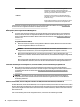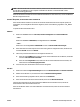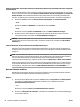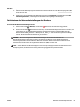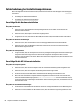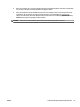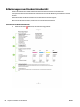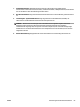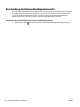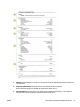User manual
Netzwerkname (SSID) Der Netzwerkname (SSID) wird im Bereich „Aktuelle
Konguration“ angezeigt, in dem der Netzwerkname
erscheint, der von Ihrem Drucker ausgewählt wurde, um eine
Verbindung zum Wireless-Netzwerk herzustellen.
IP-Adresse Die IP-Adresse wird im Abschnitt „Aktuelle Konguration“
aufgelistet. Dies zeigt an, dass der Drucker über eine gültige
IP-Adresse verfügt.
Bei der IP-Adresse handelt es sich um die Adresse, über die der
eingebettete Webserver (EWS) des Druckers geönet wird.
Informationen zum Verbinden des Druckers mit einem Wireless-Netzwerk nden Sie unter Einrichten des
Druckers über den eingebetteten Webserver (EWS) auf Seite 146.
B: Überprüfen, ob der Zugri auf den EWS möglich ist
▲
Ist sicher, dass sowohl der Computer als auch das HP Gerät aktive Verbindungen zu einem Netzwerk
besitzen, können Sie über den eingebetteten Webserver (EWS) des Druckers überprüfen, ob sie sich
beide im selben Netzwerk benden. Weitere Informationen nden Sie unter Eingebetteter Webserver
auf Seite 157.
So greifen Sie auf den EWS zu:
a. Önen Sie auf dem Computer den eingebetteten Webserver (EWS). Weitere Informationen nden
Sie unter Eingebetteter Webserver auf Seite 157.
HINWEIS: Wenn Sie einen Proxyserver in Ihrem Browser verwenden, müssen Sie diesen
möglicherweise deaktivieren, um auf den eingebetteten Webserver zugreifen zu können.
b. Wenn Sie den EWS önen können, versuchen Sie, den Drucker (z. B. zum Drucken) über das
Netzwerk zu verwenden. Auf diese Weise stellen Sie fest, ob das Netzwerk erfolgreich eingerichtet
wurde.
Wenn Sie den EWS nicht önen können und weiterhin Probleme bei der Verwendung des Druckers
über das Netzwerk auftreten, fahren Sie mit dem nächsten Abschnitt in Bezug auf Firewalls fort.
C: Wireless-Einstellungen neu kongurieren, um sicherzustellen, dass eine Verbindung hergestellt wird
▲
Wenn der Drucker weiterhin nicht mit dem Netzwerk verbunden wird, müssen Sie die Wireless-
Einstellungen in der HP Druckersoftware auf dem Computer neu kongurieren. Weitere Informationen
zur Konguration nden Sie im Abschnitt Grundlegende Fehlerbehebung beim Wireless-Betrieb
auf Seite 74.
HINWEIS: Vergewissern Sie sich, dass das Ethernet-Kabel nicht auf der Rückseite des Druckers
angeschlossen ist. Falls ein Ethernet-Kabel auf der Rückseite angeschlossen ist, wird die Wireless-
Verbindung deaktiviert.
Schritt 3: Sicherstellen, dass der Computer nicht über ein VPN (Virtual Private Network) verbunden ist
Ein VPN-Netzwerk (Virtual Private Network) ist ein Computernetzwerk, bei dem über das Internet eine sichere
Remote-Verbindung zum Netzwerk eines Unternehmens hergestellt wird. Die meisten VPN-Dienste gestatten
jedoch keinen Zugri auf lokale Geräte (wie den Drucker) im lokalen Netzwerk, während der Drucker mit dem
VPN verbunden ist.
Soll eine Verbindung zum Drucker hergestellt werden, trennen Sie die Verbindung zum VPN.
78 Kapitel 5 Beheben von Problemen DEWW